Pregunta
Problema: ¿Cómo solucionar el error de instalación de KB5014668 en Windows 11?
Hola. Intenté instalar la actualización KB5014668 en mi computadora con Windows 11 varias veces, pero el proceso de instalación falla. ¿Qué tengo que hacer?
Respuesta resuelta
Recientemente, Microsoft lanzó una actualización para Windows 11. KB5014668[1] es una actualización opcional que se supone que soluciona los problemas que pueden causar que algunos juegos se bloqueen. Más específicamente, ciertos juegos dejan de funcionar cuando usan la API de XAudio para reproducir efectos de sonido. También corrige un error que impide que Bluetooth se vuelva a conectar a los dispositivos después de un reinicio.
Desafortunadamente, muchas personas experimentan problemas al intentar instalar la actualización. Los usuarios informan que KB5014668 no se pudo instalar a la mitad del proceso. Se desconoce qué podría estar causando esto exactamente, pero la mayoría de las veces, las actualizaciones de Windows no se instalan debido a las mismas cosas.
En esta guía, encontrará 6 pasos que podrían ayudarlo a solucionar el problema KB5014668 que no se instala en Windows 11. Aprenderá a usar el solucionador de problemas incorporado, reparar archivos corruptos, restablecer componentes de actualización de Windows y más. Sin embargo, la solución manual de problemas puede ser un proceso largo, por lo que puede intentar usar una herramienta de mantenimiento como ReimagenLavadora Mac X9.
Puede escanear la máquina y reparar la mayoría de los errores del sistema, BSOD,[2] archivos corruptos y registro[3] problemas. Además, puede borrar automáticamente las cookies y el caché, que a menudo son los culpables de muchos fallos de funcionamiento. De lo contrario, siga las instrucciones paso a paso a continuación.

Solución 1. Ejecute el Solucionador de problemas de actualización de Windows
Para reparar el sistema dañado, debe comprar la versión con licencia de Reimagen Reimagen.
- Haga clic en el ventanas botón y seleccione Ajustes
- Seleccione Sistema desde el panel izquierdo, luego desplácese hacia abajo en el panel derecho y haga clic en Solucionar problemas
- Haga clic en Otros solucionadores de problemas
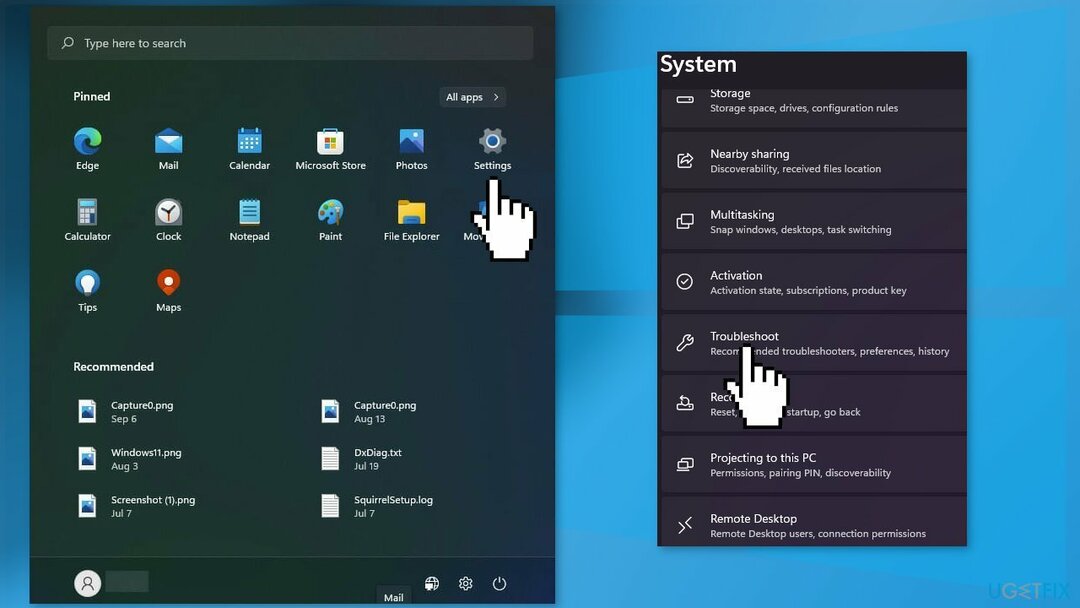
- Localiza el actualizacion de Windows solucionador de problemas y presione el botón Correr botón
Solución 2. Reiniciar los servicios de Windows
Para reparar el sistema dañado, debe comprar la versión con licencia de Reimagen Reimagen.
- Escribe servicios en la barra de búsqueda e inicie la utilidad Servicios
- Encontrar actualizacion de Windows en la lista
- Haga doble clic en él, configure el Tipo de inicio a Automáticoy haga clic en Aplicar
- Ahora haga clic en Reiniciar el servicio
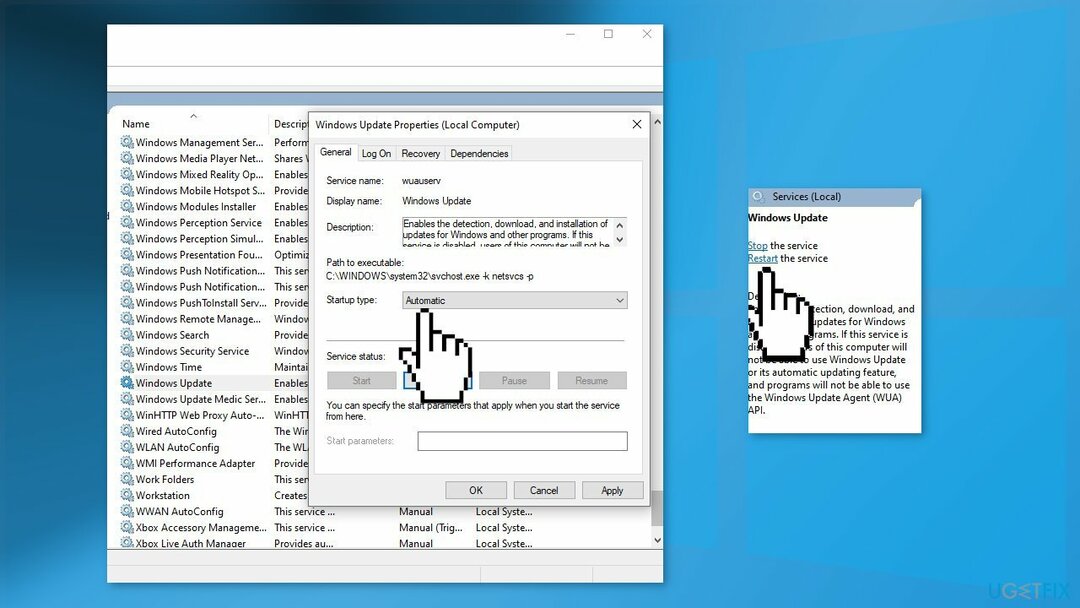
- Haz lo mismo con Servicio de Transferencia Inteligente de Fondo
Solución 3. Arreglar archivos de sistema corruptos
Para reparar el sistema dañado, debe comprar la versión con licencia de Reimagen Reimagen.
Use los comandos del símbolo del sistema para reparar la corrupción de archivos del sistema:
- Abierto Símbolo del sistema como administrador
- Use el siguiente comando y presione Ingresar:
sfc /escanear ahora
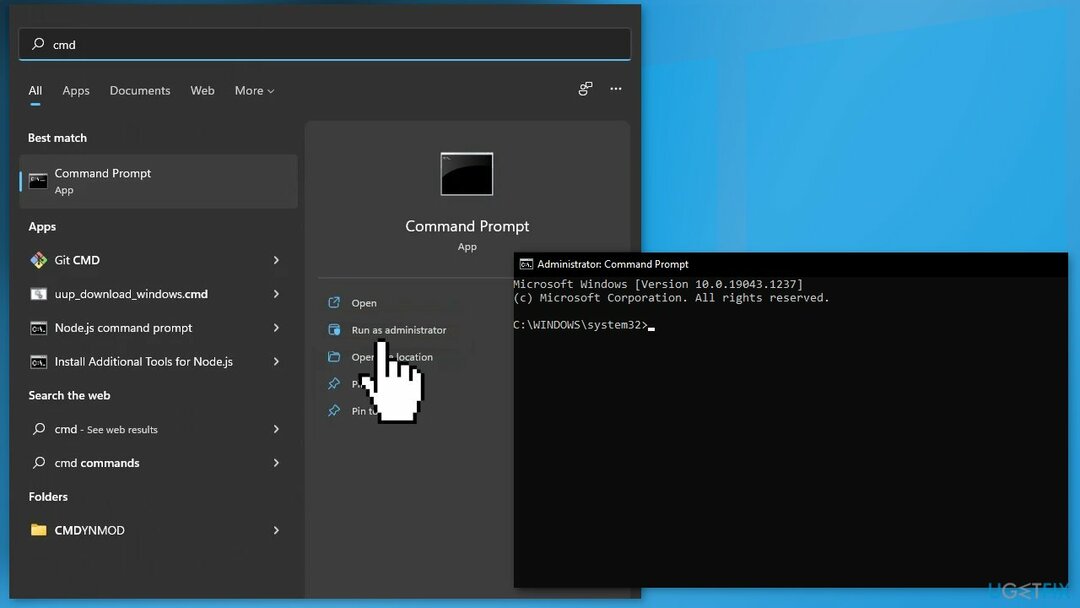
- Reiniciar tu sistema
- Si SFC devolvió un error, use las siguientes líneas de comando, presionando Ingresar después de cada:
DISM /En línea /Imagen de limpieza /CheckHealth
DISM /En línea /Imagen de limpieza /ScanHealth
DISM /En línea /Imagen de limpieza /RestoreHealth
Solución 4. Restablecer componentes de actualización de Windows
Para reparar el sistema dañado, debe comprar la versión con licencia de Reimagen Reimagen.
- Abre el Símbolo del sistema como administrador
- Escriba los siguientes comandos uno por uno y presione Ingresar después de cada:
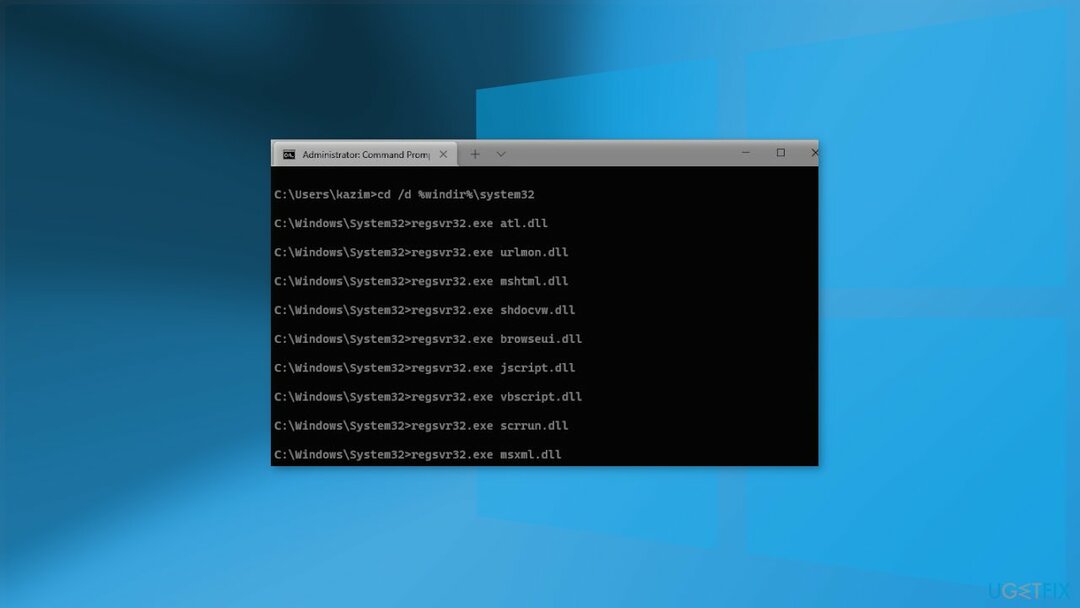
bits de parada de red
parada neta wuauserv
parada neta cryptsvc
Eliminar “%ALLUSERSPROFILE%\Application Data\Microsoft\Network\Downloader\qmgr*.dat”
Ren %Systemroot%\SoftwareDistribution\DataStore DataStore.bak
Ren %Systemroot%\SoftwareDistribution\Download Download.bak
Ren %Systemroot%\System32\catroot2 catroot2.bak
sc.exe sdset bits D:(A;; CCLCSWRPWPDTLOCRRCSY)(A;; CCDCLCSWRPWPDTLOCRSDRCWDWOBA)(A;; CCLCSWLOCRRCAU)(A;; CCLCSWRPWPDTLOCRRCPU)
sc.exe sdset wuauserv D:(A;; CCLCSWRPWPDTLOCRRCSY)(A;; CCDCLCSWRPWPDTLOCRSDRCWDWOBA)(A;; CCLCSWLOCRRCAU)(A;; CCLCSWRPWPDTLOCRRCPU)
cd /d %windir%\system32
regsvr32.exe atl.dll
regsvr32.exe urlmon.dll
regsvr32.exe mshtml.dll
regsvr32.exe shdocvw.dll
regsvr32.exe browserui.dll
regsvr32.exe jscript.dll
regsvr32.exe vbscript.dll
regsvr32.exe scrrun.dll
regsvr32.exe msxml.dll
regsvr32.exe msxml3.dll
regsvr32.exe msxml6.dll
regsvr32.exe actxprxy.dll
regsvr32.exe softpub.dll
regsvr32.exe wintrust.dll
regsvr32.exe dssenh.dll
regsvr32.exe rsaenh.dll
regsvr32.exe gpkcsp.dll
regsvr32.exe sccbase.dll
regsvr32.exe slbcsp.dll
regsvr32.exe cryptdlg.dll
regsvr32.exe oleaut32.dll
regsvr32.exe ole32.dll
regsvr32.exe shell32.dll
regsvr32.exe initpki.dll
regsvr32.exe wuapi.dll
regsvr32.exe wuaueng.dll
regsvr32.exe wuaueng1.dll
regsvr32.exe wucltui.dll
regsvr32.exe wups.dll
regsvr32.exe wups2.dll
regsvr32.exe wuweb.dll
regsvr32.exe qmgr.dll
regsvr32.exe qmgrprxy.dll
regsvr32.exe wucltux.dll
regsvr32.exe muweb.dll
regsvr32.exe wuwebv.dll
restablecimiento de netsh winsock
bits de inicio neto
inicio neto wuauserv
inicio neto cryptsvc
- Espere a que termine el proceso y reiniciar tu computador
Solución 5. Deshabilitar el software de seguridad de terceros
Para reparar el sistema dañado, debe comprar la versión con licencia de Reimagen Reimagen.
A veces, el software antivirus puede bloquear procesos legítimos por error. Debería intentar deshabilitar su antivirus e intentar ejecutar la actualización nuevamente.
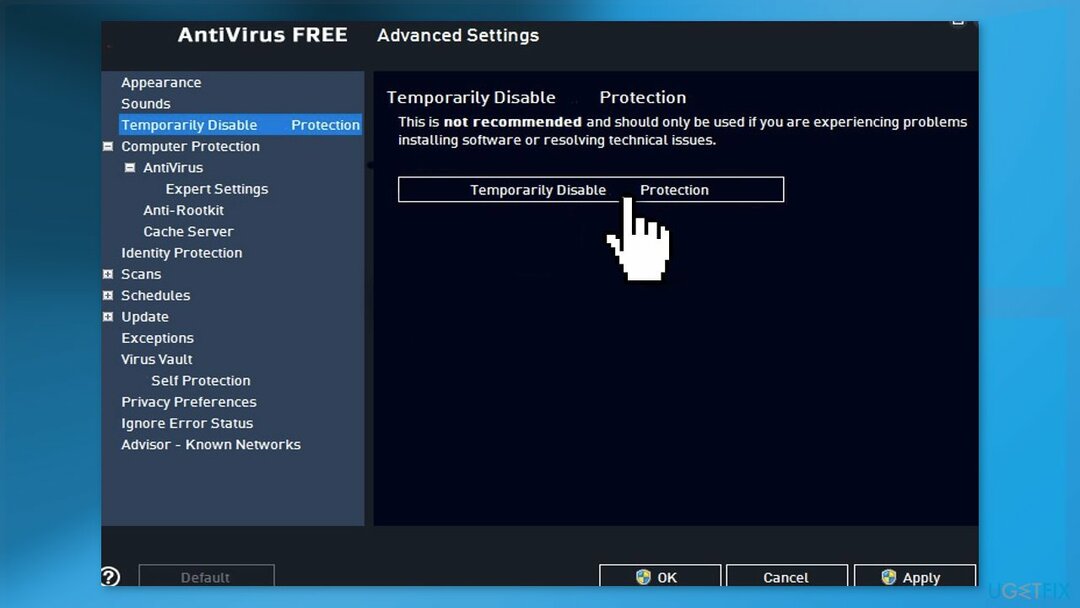
Solución 6. Realizar una instalación de reparación
Para reparar el sistema dañado, debe comprar la versión con licencia de Reimagen Reimagen.
- Visita el sitio web oficial de microsoft para descargar los medios de instalación de Windows 11
- ejecutar el Herramienta de creación de medios y seleccione Crear medios de instalación para otra PC
- Seleccione su unidad USB
- Deja el Proceso completo de escritura de los archivos de instalación en la unidad USB
- Hacer clic Finalizar
- En la PC que desea actualizar, presione Windows + E para abrir el Explorador de archivos
- Abra la unidad extraíble y haga clic en instalación.exe
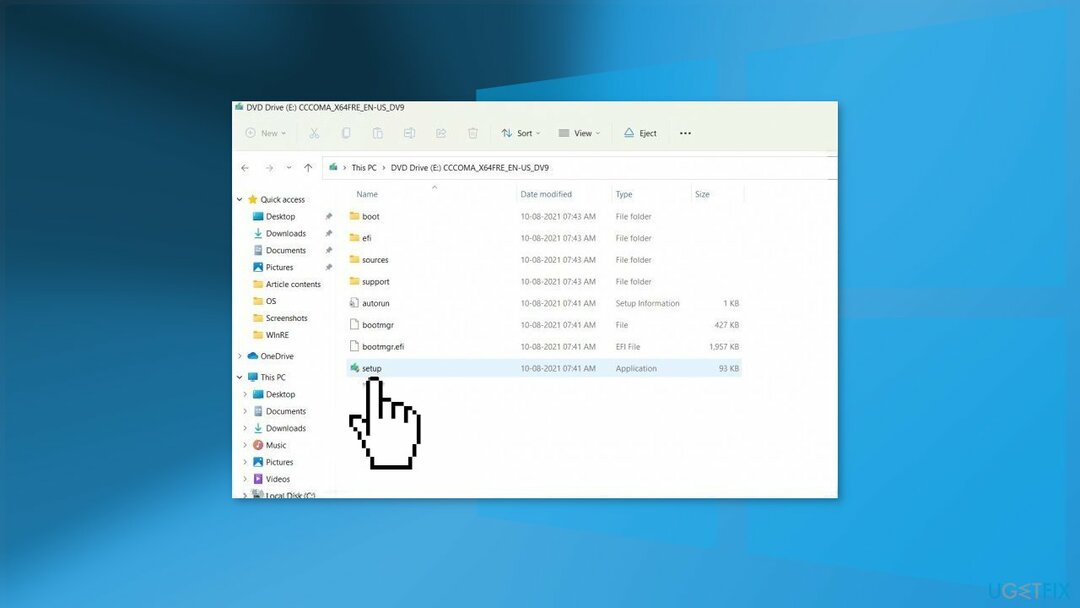
- Aceptar los términos de la licencia en la siguiente pantalla
- Confirme las opciones de actualización – Los archivos, aplicaciones y configuraciones se mantienen
- Hacer clic Instalar, y la actualización debería comenzar
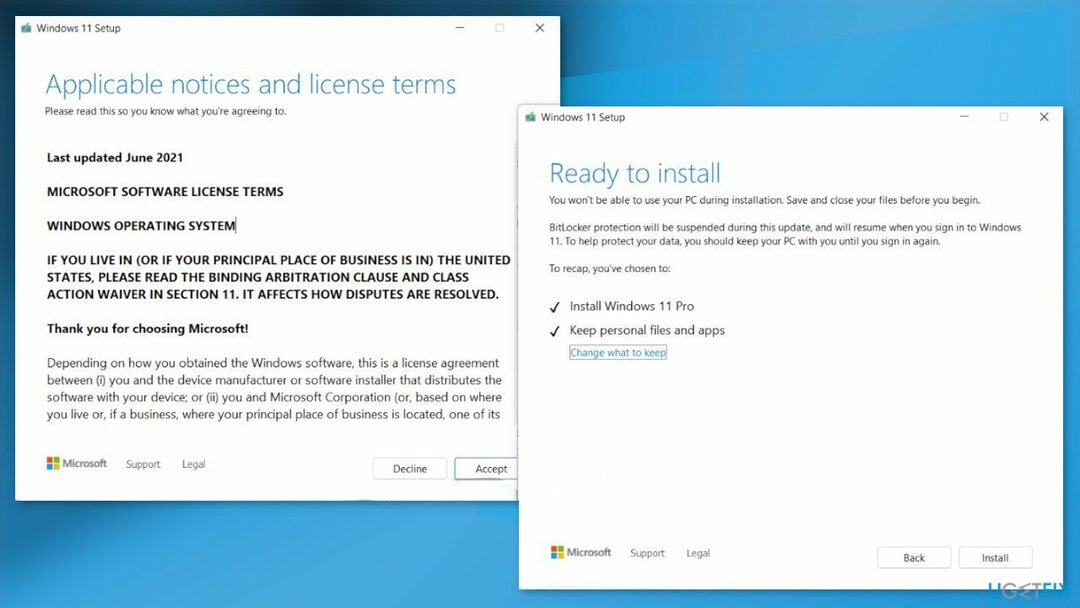
Repara tus errores automáticamente
El equipo de ugetfix.com está tratando de hacer todo lo posible para ayudar a los usuarios a encontrar las mejores soluciones para eliminar sus errores. Si no quiere tener problemas con las técnicas de reparación manual, utilice el software automático. Todos los productos recomendados han sido probados y aprobados por nuestros profesionales. Las herramientas que puede usar para corregir su error se enumeran a continuación:
Oferta
¡hazlo ahora!
Descargar correcciónFelicidad
Garantizar
¡hazlo ahora!
Descargar correcciónFelicidad
Garantizar
Si no lograste corregir tu error usando Reimage, comunícate con nuestro equipo de soporte para obtener ayuda. Por favor, háganos saber todos los detalles que cree que deberíamos saber sobre su problema.
Este proceso de reparación patentado utiliza una base de datos de 25 millones de componentes que pueden reemplazar cualquier archivo dañado o perdido en la computadora del usuario.
Para reparar el sistema dañado, debe comprar la versión con licencia de Reimagen herramienta de eliminación de malware.

Una VPN es crucial cuando se trata de privacidad del usuario. Los rastreadores en línea, como las cookies, no solo pueden ser utilizados por plataformas de redes sociales y otros sitios web, sino también por su proveedor de servicios de Internet y el gobierno. Incluso si aplica la configuración más segura a través de su navegador web, aún puede ser rastreado a través de aplicaciones que están conectadas a Internet. Además, los navegadores centrados en la privacidad como Tor no son una opción óptima debido a la disminución de las velocidades de conexión. La mejor solución para su máxima privacidad es Acceso privado a Internet – ser anónimo y seguro en línea.
El software de recuperación de datos es una de las opciones que podría ayudarte recupera tus archivos. Una vez que elimina un archivo, no se desvanece en el aire: permanece en su sistema siempre que no se escriban nuevos datos encima. Recuperación de datos profesional es un software de recuperación que busca copias de trabajo de archivos eliminados dentro de su disco duro. Al usar la herramienta, puede evitar la pérdida de documentos valiosos, trabajos escolares, fotografías personales y otros archivos cruciales.